| [lwptoc numeration=”none” title=”Daftar Isi”] |
Hallo Sahabat Indobot… Pada kesempatan kali ini saya akan membagikan sebuah tutorial yang menarik. karena selain menggunakan sensor kita akan menggunakan LCD sebagai media untuk menampilkan hasil pembacaan sensor dari arduino, wuiiiih sangat menarik yah Sahabat Indobot ?. Sebagai latihan pada tingkat dasar kita akan menggunakan sensor DHT11 dimana pada tutorial sebelumnya kita sudah mempraktikkannya untuk mengukur suhu dan kelembaban. sekarang tutorial tersebut akan kita kembangkan dengan menambahkan sebuah komponen bernama LCD 16X2 dan Bagi kalian yang belum mengerti apa itu LCD maka anda harus tau bahwa LCD adalah sebuah komponen penampil yang sering digunakan pada pembelajaran elektronika untuk menampilkan sebuah teks atau karakter yang sudah di masukkan dan diolah dengan cara mengupload program pada sebuah mikrokontroller. Berikut adalah bentuk fisik dari LCD dan sensor DHT11 yang akan kita gunakan pada prkatik kali ini :

Menampilkan Pembacaan Suhu dan Kelembaban Sensor DHT11 pada LCD 16X2 Arduino Uno
Baiklah Sahabat Indobot itu dulu sedikit pengertian tentang komponen yang akan kita gunakan pada tutorial kali ini. Selanjutnya mari kita langsung praktikkan dengan mengikuti tahap demi tahap dari tutorial dibawah ini.
1. Alat dan Bahan
Pertama Sahabat indobot harus menyiapkan alat beserta bahan yang dibutuhkan seperti dibawah ini :
- Komputer yang terinstal Arduino IDE 1 unit
- Arduino UNO R3 & Kabel USB 1 buah
- Sensor DHT11 1 buah
- LCD 16X2 beserta Modul I2C 1 buah
- Kabel Penghubung Secukupnya
2. Gambar Rangkaian
Selanjutnya butalah rangkaian yang sama persis dengan gambar dibawah ini :
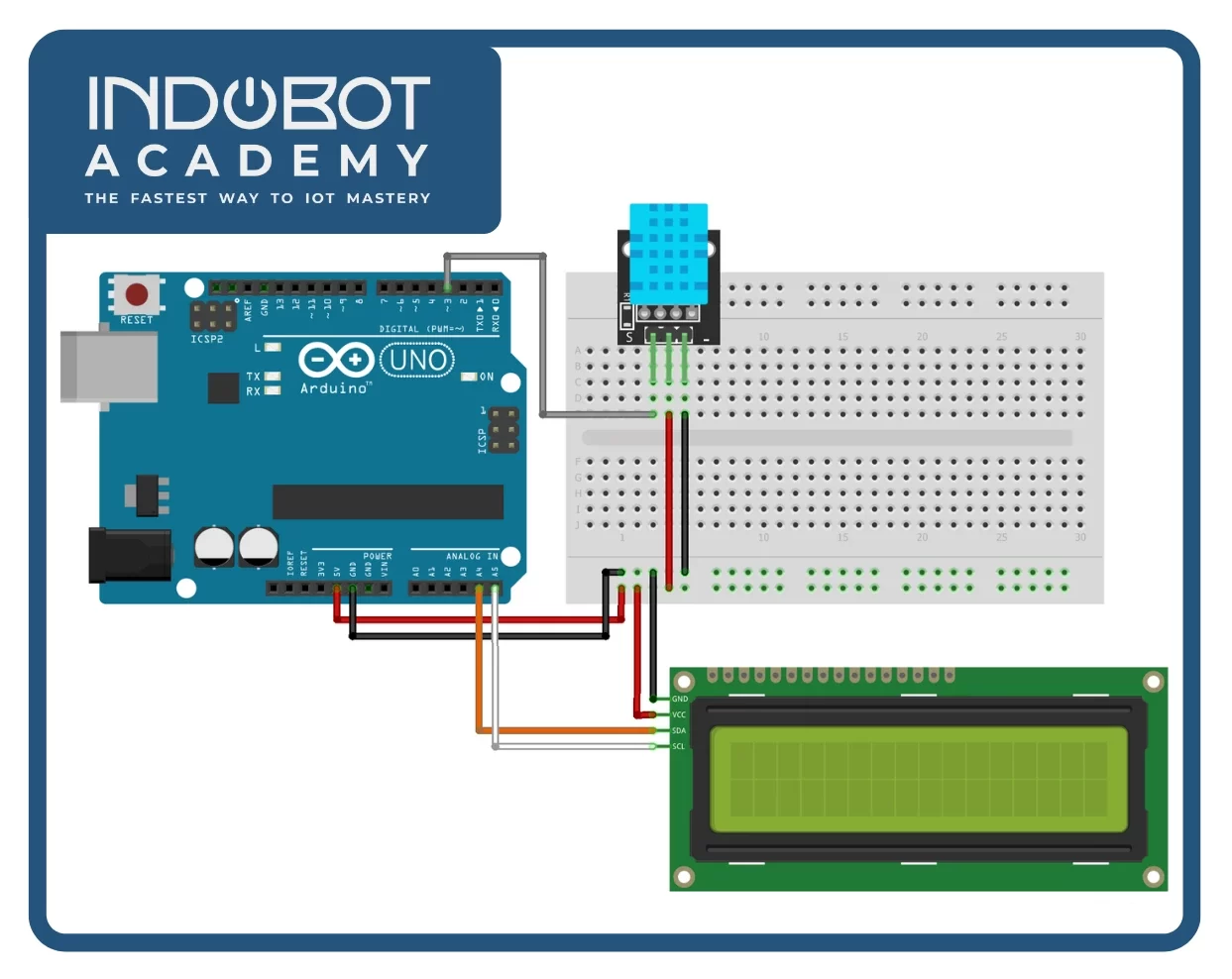
Keterangan :
- Kaki VCC DHT 11 pada pin 5V
- Kaki Ground DHT11 pada pin GND
- Kaki data DHT11 pada pin 3
- Kaki SCL LCD pada pin A5
- Kaki SDA LCD pada pin A4
- Kaki VCC LCD pada pin 5V
- Kaki GND LCD pada pin GND
3. Programming Arduino
Setelah kalian pastikan semua rangkaian sudah oke, saatnya masuk kepada tahap koding nih sahabat indobot. Tapi saya ingatakan ya Sob karena ini menggunakan sensor DHT11 dan LCD pastikan Arduino IDE pada komputer kalian telah terinstall Library keduanya. Jika belum silahkan download dan install terlebih dahulu, jika belum tahu caranya silahkan bisa cari tutorialnya terlebih dahulu. Nah, Kalau Arduino IDE kalian sudah terisntall library dht11 dan lcd 16×2 Silahakan sahabat semua ketikkan program dibawah ini :
Belajar Elektronika, Arduino, dan IoT step by step dengan bantuan tangga belajar? Daftar sekarang dan dapatkan PROMO

| #include
#include #include #include
#define I2C_ADDR 0x3F // taruh address lcd agan kesini #define BACKLIGHT_PIN 3 #define En_pin 2 #define Rw_pin 1 #define Rs_pin 0 #define D4_pin 4 #define D5_pin 5 #define D6_pin 6 #define D7_pin 7
int n = 1;
LiquidCrystal_I2Clcd(I2C_ADDR,En_pin,Rw_pin,Rs_pin,D4_pin,D5_pin,D6_pin,D7_pin); //Pin sensor Suhu DHT 11 int SENSORSUHU = 3; dht DHT;
//Icon di arduino byte termometru[8] = //icon for termometer { B00100, B01010, B01010, B01110, B01110, B11111, B11111, B01110 };
byte picatura[8] = //icon for water droplet { B00100, B00100, B01010, B01010, B10001, B10001, B10001, B01110, };
void setup() {
Serial.begin(9600); pinMode(SENSORSUHU, OUTPUT); lcd.begin (16,2); // <<—– My LCD was 16×2
lcd.setBacklightPin(BACKLIGHT_PIN,POSITIVE); //nyalakan lampu pada lcd lcd.setBacklight(HIGH); lcd.createChar(1,termometru); lcd.createChar(2,picatura); //Kolom ke 0 baris ke 0 lcd.setCursor (0,0); lcd.print(“Hai agan “); }
void loop() {
DHT.read11(SENSORSUHU);
int suhu = DHT.temperature; int temp = DHT.humidity;
//Kolom ke 0 baris ke 2 lcd.setCursor (0,1); //munculkan icon lcd.write(1); // Kolom ke 2 baris ke 2 lcd.setCursor (2,1); lcd.print(suhu); lcd.print((char)223); lcd.setCursor (10,1); //munculkan icon lcd.write(2); lcd.setCursor (12,1); lcd.print(temp); lcd.print(” %”); delay(3000); } |
Setelah program diatas selesai diketik, hubungkan Board arduino dengan Komputer menggunakan USB Arduino kemudian upload program ke Board Arduino. Pastikan proses upload selesai dan berhasil.
Setelah proses upload berhasil, lihat reaksi pada LCD, jika berhasil maka lcd akan menampilkan hasil pembacaan dari sensor dht11 yang berupa suhu dan kelembaban.
gimana sahabat indobot? selamat jika sudah berhasil dan bagi kalian yang belum berhasil silahkan cek kembali tahapa demi tahapannya yah… semangaattt.
Sampai disini dulu tutorial Arduino UNO kali ini ya sahabat Indobot. Sampai ketemu di tutorial selanjutnya….

Mau belajar elektronika dasar? Arduino? atau Internet of Things? Ikuti kursus online Indobot Academy!









Warning: Undefined variable $req in /www/wwwroot/blog.indobot.co.id/wp-content/themes/generatepress/functions.php on line 162
Warning: Undefined variable $commenter in /www/wwwroot/blog.indobot.co.id/wp-content/themes/generatepress/functions.php on line 163
Warning: Trying to access array offset on value of type null in /www/wwwroot/blog.indobot.co.id/wp-content/themes/generatepress/functions.php on line 163
Warning: Undefined variable $aria_req in /www/wwwroot/blog.indobot.co.id/wp-content/themes/generatepress/functions.php on line 163
Warning: Undefined variable $req in /www/wwwroot/blog.indobot.co.id/wp-content/themes/generatepress/functions.php on line 167
Warning: Undefined variable $commenter in /www/wwwroot/blog.indobot.co.id/wp-content/themes/generatepress/functions.php on line 168
Warning: Trying to access array offset on value of type null in /www/wwwroot/blog.indobot.co.id/wp-content/themes/generatepress/functions.php on line 168
Warning: Undefined variable $aria_req in /www/wwwroot/blog.indobot.co.id/wp-content/themes/generatepress/functions.php on line 169